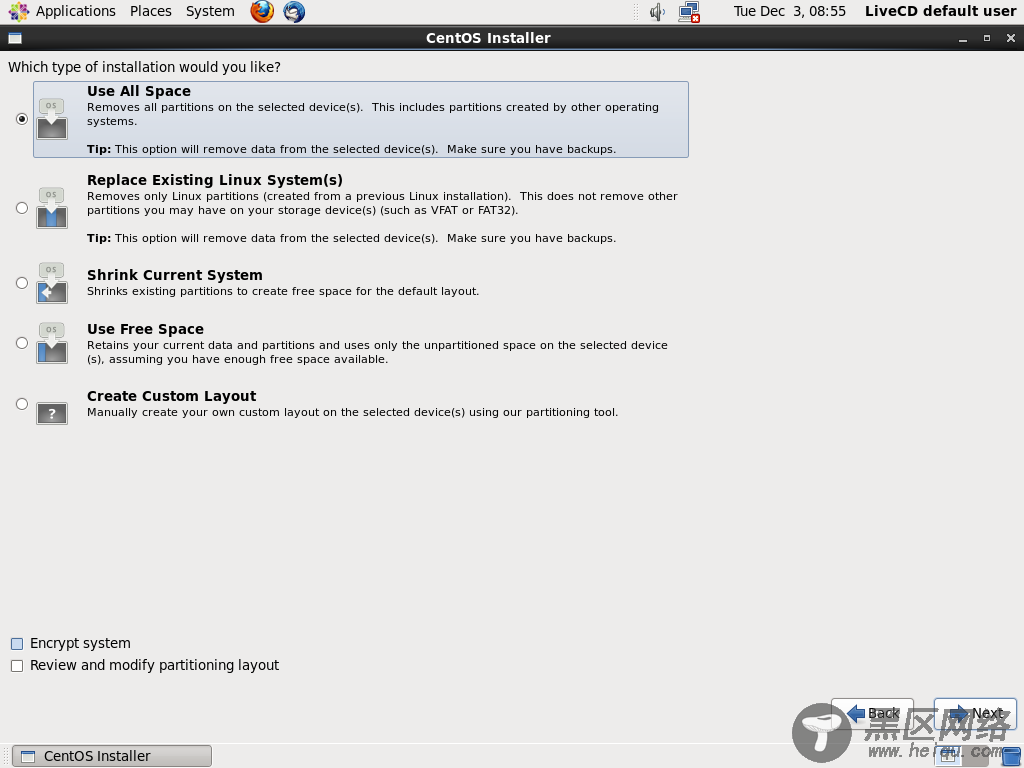5.存储类型完成键盘布局的选择,接下来的是选择用来安装CentOS的存储类型。对于本地硬盘启动,应该选择Basic storage。
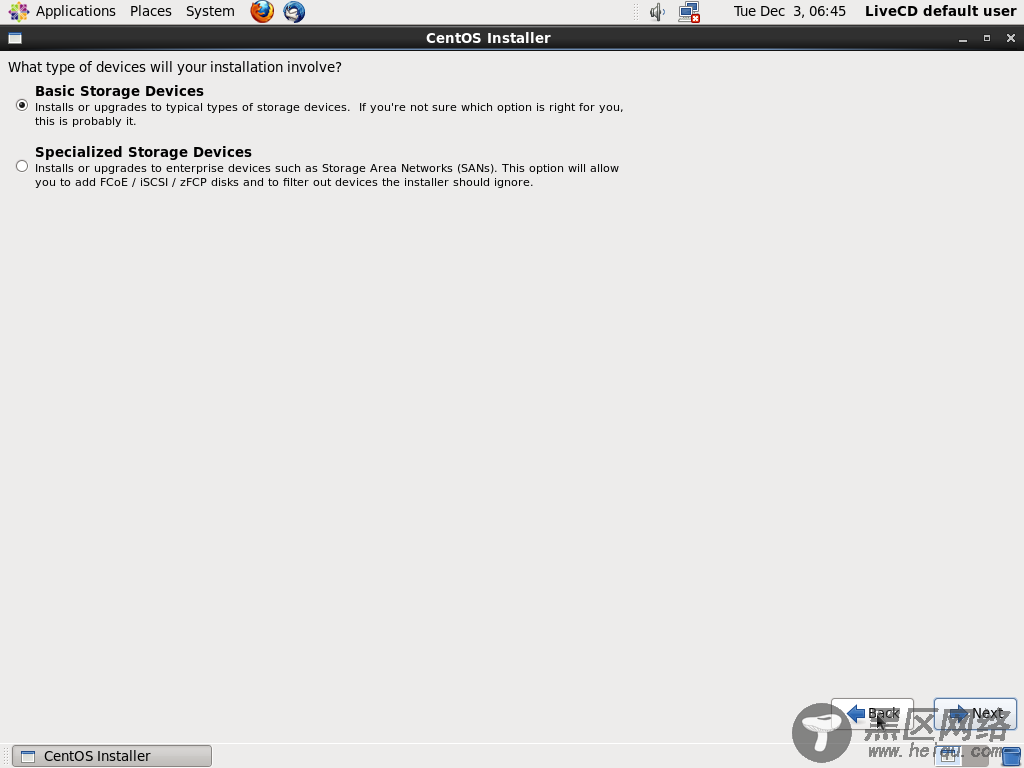
6.主机名 下一步 anaconda 安装器会询问主机名。所以填入适当的词。如果不确定,随意输入一个(译注:主机名hostname可以随时更改)。
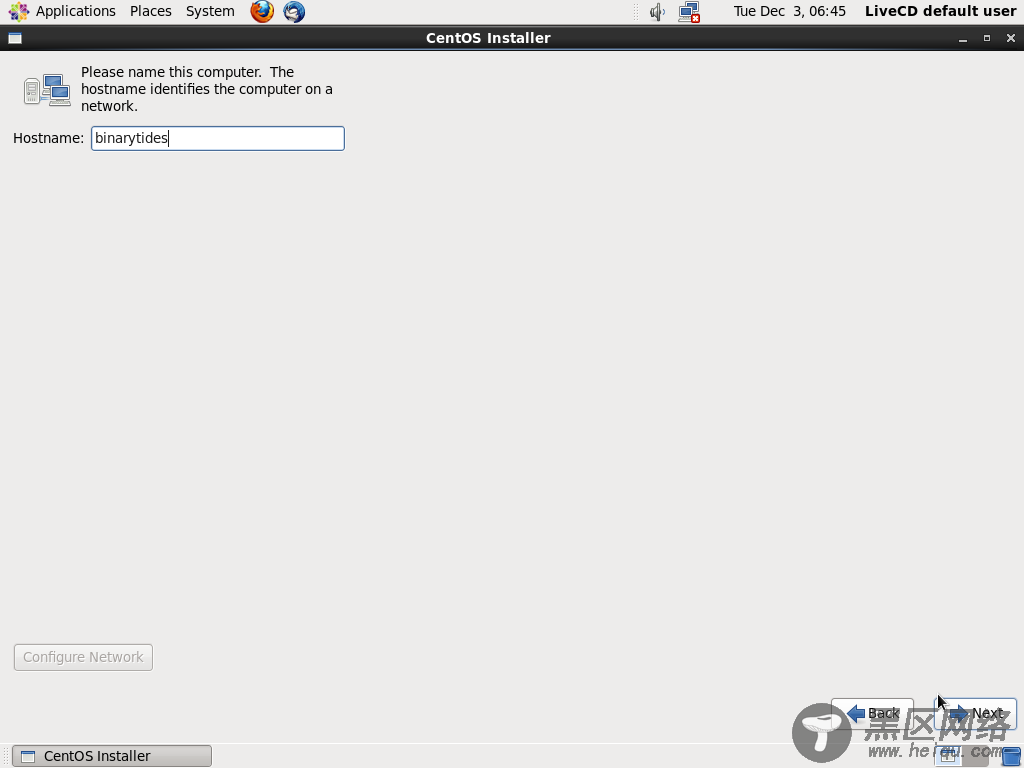
7.时区选择 接下来选择时区选项。
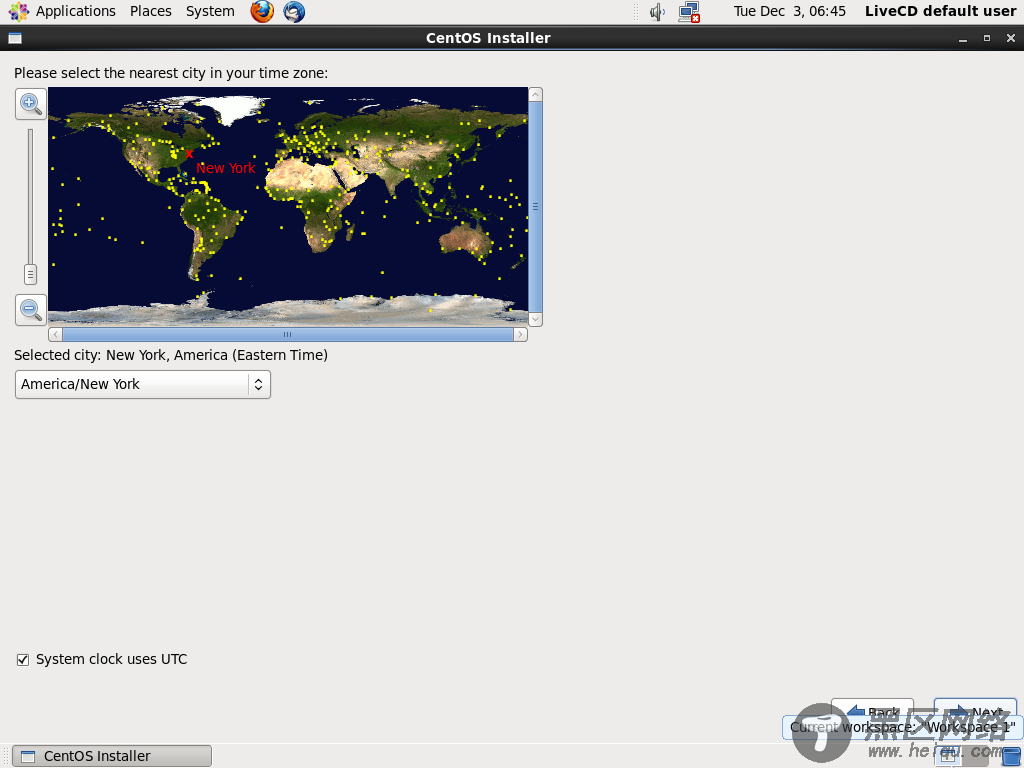
8.Root 密码 下面是输入 root 密码 ,最好是输入一个你熟悉但要足够强壮的密码。
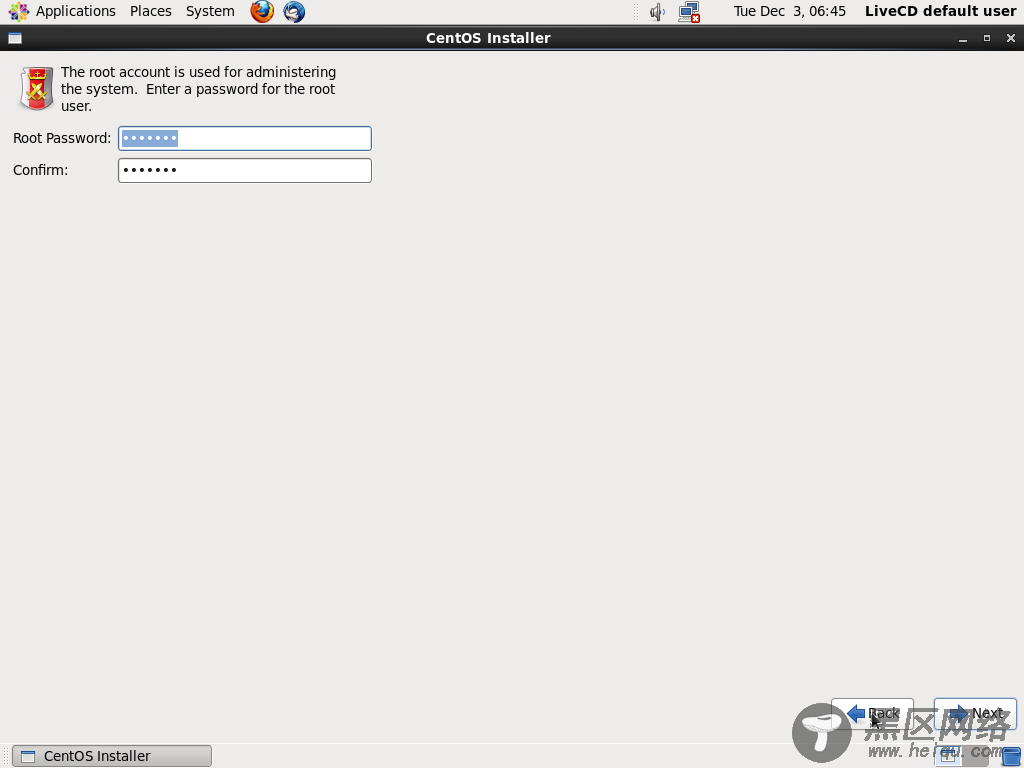
9.规划分区 现在向导想要知道,你将要怎么规划存储设备。 如果你需要自己规划分区,选择 “Custom Layout” 并根据需要分区。为了这篇教程的目的,我们选择了第一个选项,那就是使用整个设备并让CentOS用它喜欢的规划自动分区。